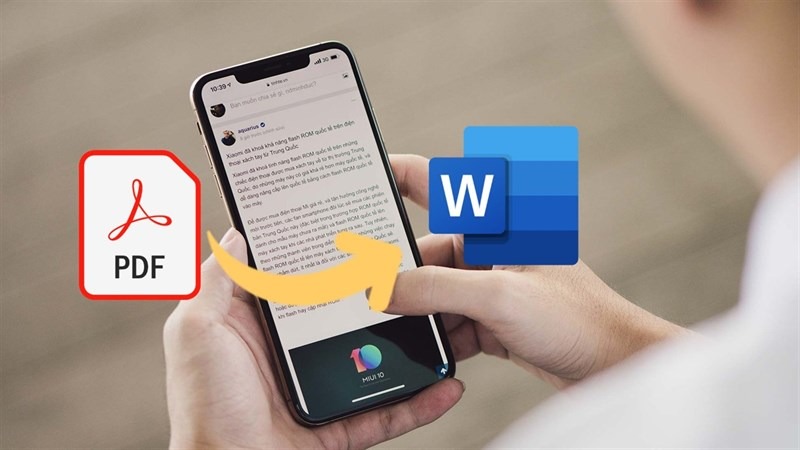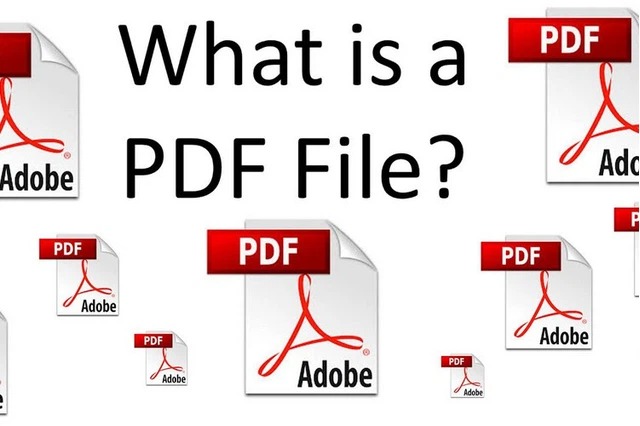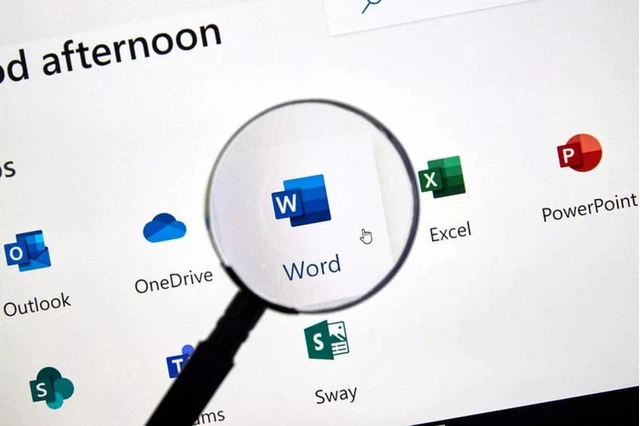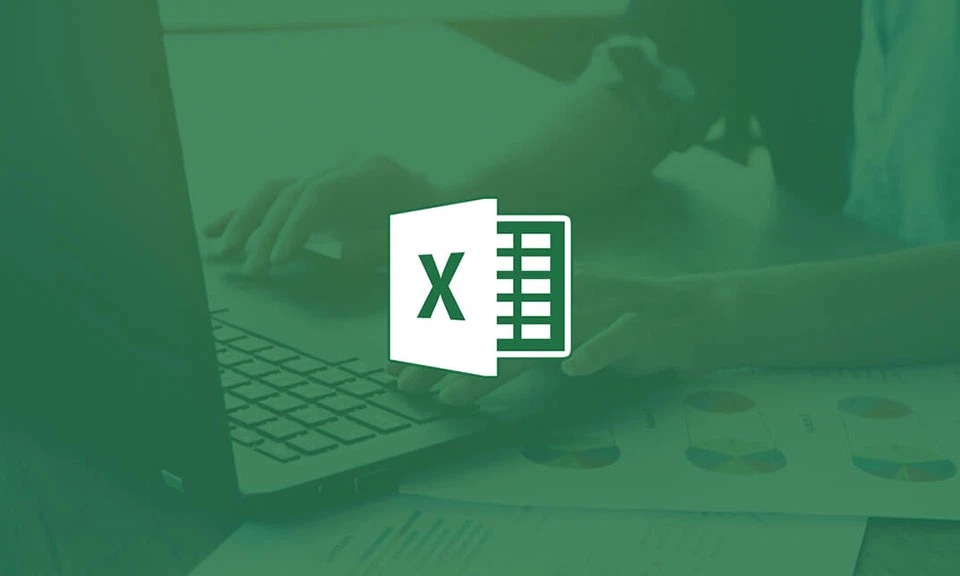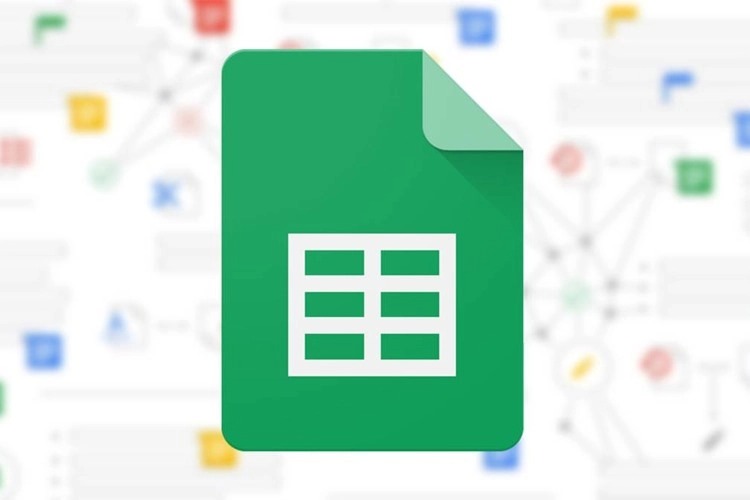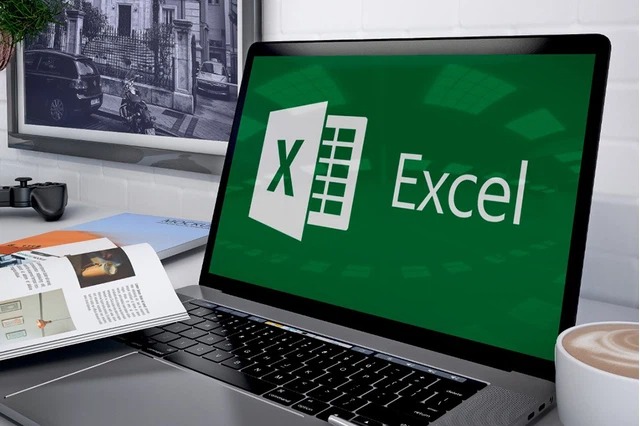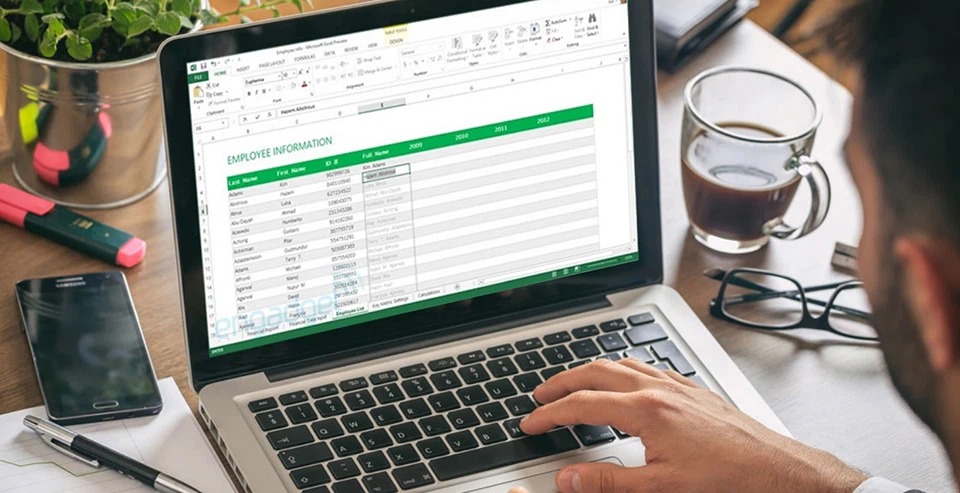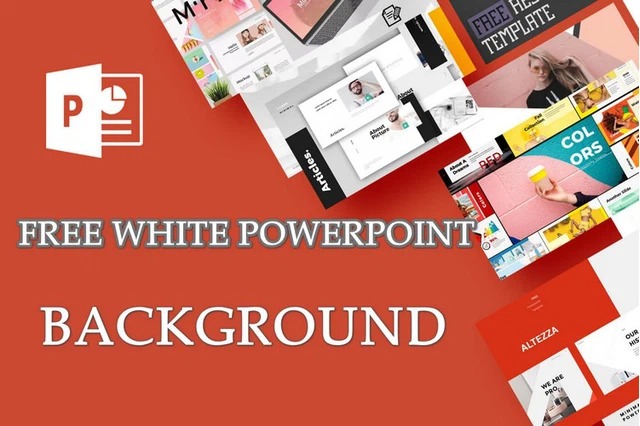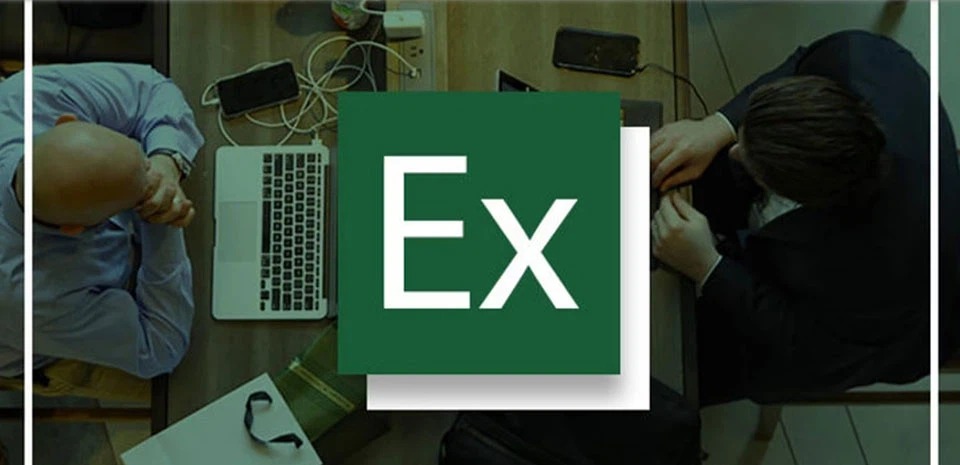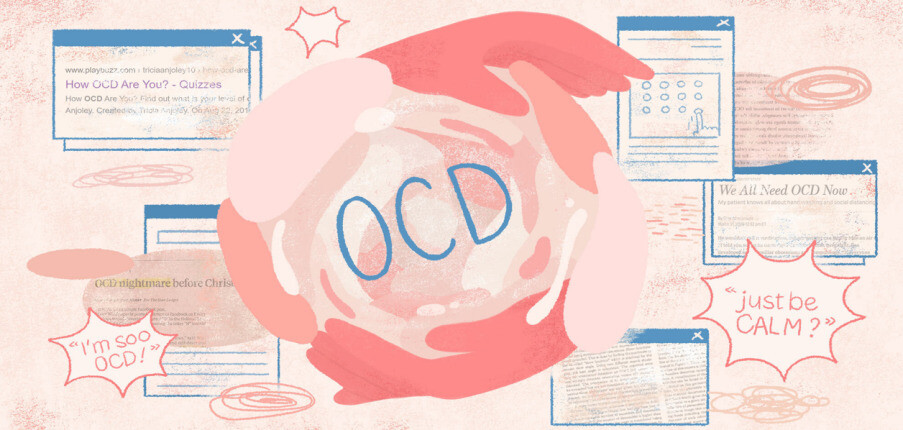Bạn vừa dùng Word để soạn thảo văn bản mới nhận ra bạn sai lỗi chính tả hoặc gõ nhầm tên thương hiệu, khách hàng,… Nếu sửa từng lỗi một sẽ mất rất nhiều thời gian, bạn có thể dùng tính năng Find and Replace để chỉnh sửa những lỗi sai giống nhau. Bài viết dưới đây sẽ hướng dẫn bạn các mẹo tìm và thay thế văn bản nhanh chóng, đơn giản trong Word.
1. Hướng Dẫn Chi Tiết Cách Tìm Và Thay Thế Văn Bản Trong Word Nhanh Chóng
Bước 1: Trước hết, bạn mở tài liệu Microsoft Word lên rồi gõ cụm từ muốn chỉnh sửa để tìm kiếm và thay thế trong văn bản.
Bước 2: Trên thanh công cụ ribbon, bạn nhấn chọn thẻ Home. Tiếp đó, ở bên dưới nhóm công cụ Editing trong góc ngoài cùng bên phải bạn nhấn vào nút Replace. Bạn cũng có thể kích hoạt hộp thoại Find and Replace bằng cách nhấn tổ hợp phím Ctrl + H.

Bước 3: Trong khung tìm kiếm bên cạnh mục Find what ở dưới thẻ Find bạn nhập hợp đồng.

Bước 4: Bạn nhấn nút Find Next. Hãy chờ 1 lúc để Word chuyển đến vị trí đầu của từ hoặc cụm từ cần tìm kiếm.

Bạn có thể nhấn nút Reading Highlight rồi chọn Highlight All trong menu xổ xuống, kết quả tìm kiếm sẽ được đánh dấu Highlight để bạn dễ dàng tìm kiếm.
Bước 5: Trường hợp bạn muốn tìm kiếm và thay thế cụm từ nào đó trong văn bản Word, tại hộp thoại Find and Replace.
Bước 6: Tại dòng Replace with bạn hãy gõ cụm từ mình muốn thay thế rồi nhấn chọn Replace with. Word sẽ tìm kiếm các từ ngữ tương ứng và thay thế chúng theo mong muốn của bạn.

.
Bước 7: Nếu như bạn muốn thay thế toàn bộ từ ngữ hoặc con số bất kỳ bằng dữ liệu mới, bạn hãy nhấn chọn Replace All thay vì Replace.
2. Nên Dùng Tính Năng Find And Replace Khi Nào?
Tính năng Find and Replace cho phép người dùng tìm kiếm văn bản có thể là kiểu định dạng bất kỳ hoặc một từ cụ thể, một chuỗi ký tự đại diện và thay thế nó bằng văn bản mới. Dưới đây là những lý do bạn nên dùng tính năng này:
+ Bạn muốn duy trì tính thống nhất tuyệt đối trong văn bản.
+ Bạn muốn tiết kiệm thời gian tìm kiếm hoặc chỉnh sửa.

+ Thêm vào các từ những ký tự đặc biệt
+ Sửa cụm từ và từng phần từ
+ Xóa bỏ các khoảng trống thừa
Trên đây là hướng dẫn cách tìm và thay thế văn bản trong Word mà bạn cần nắm được. Hãy lưu lại để tham khảo và áp dụng.